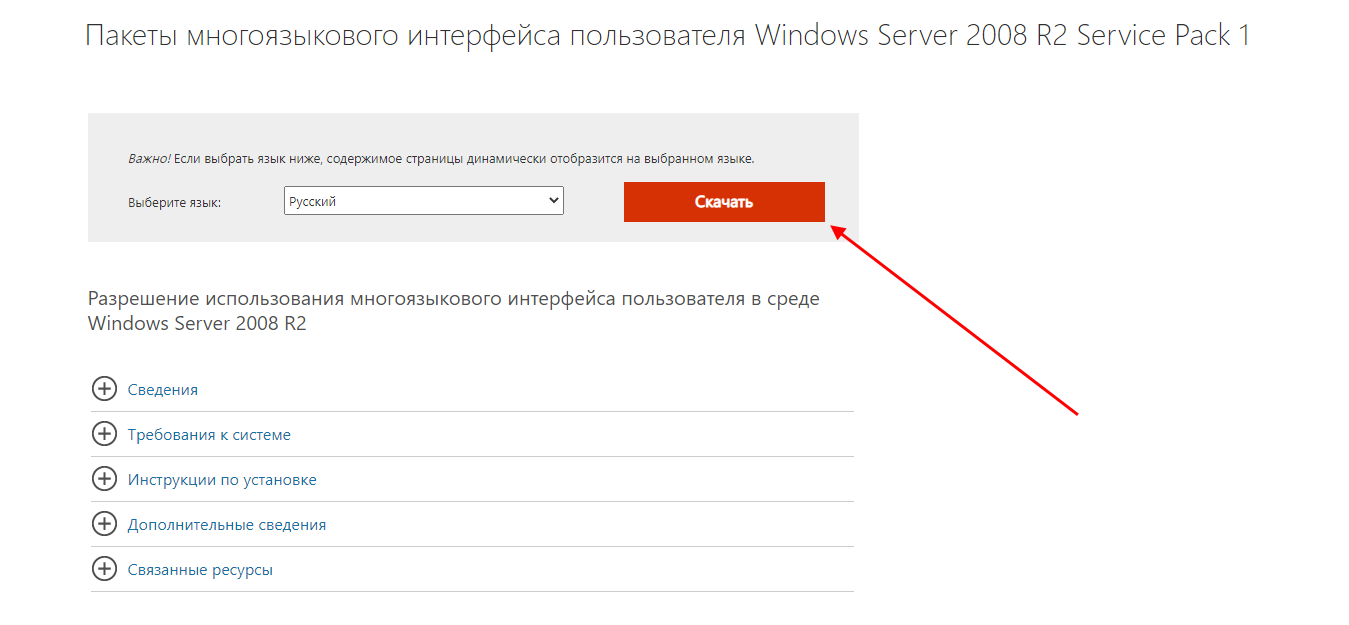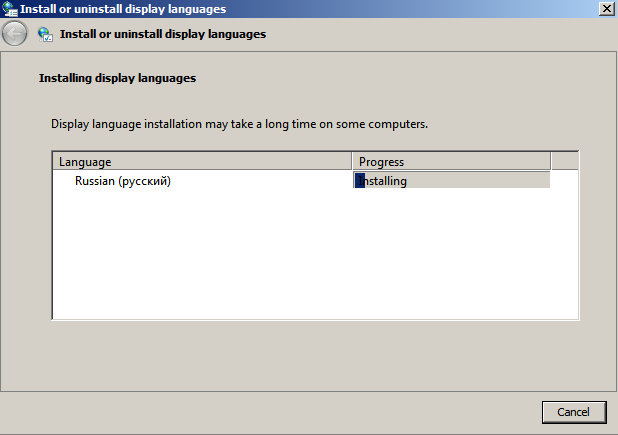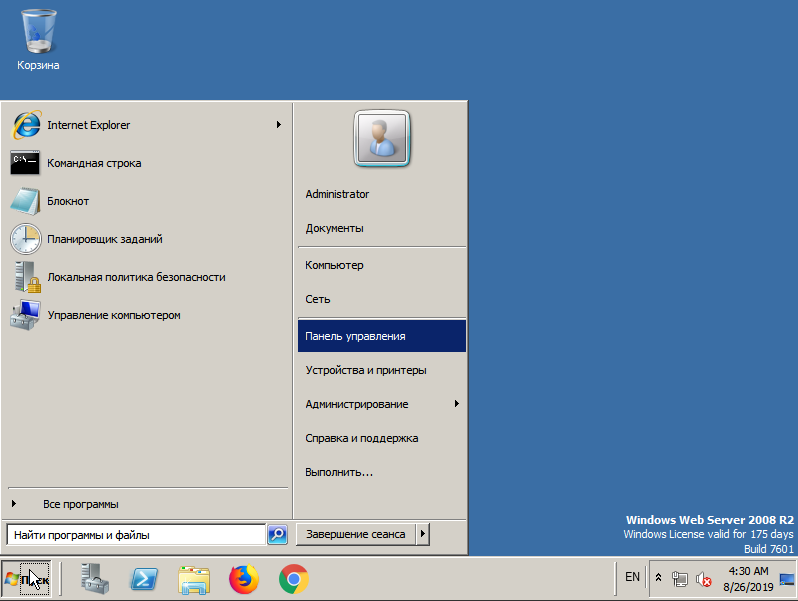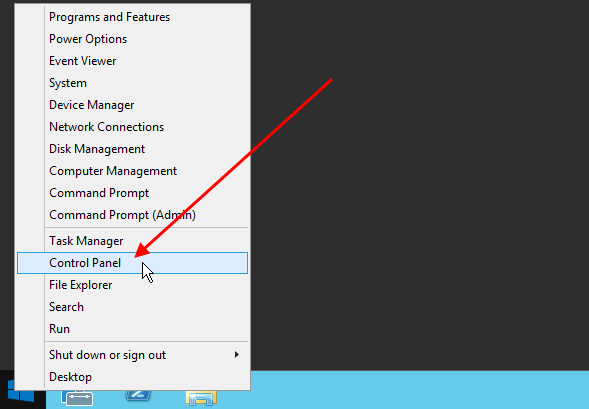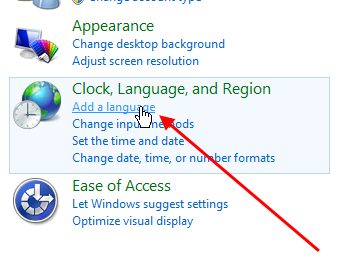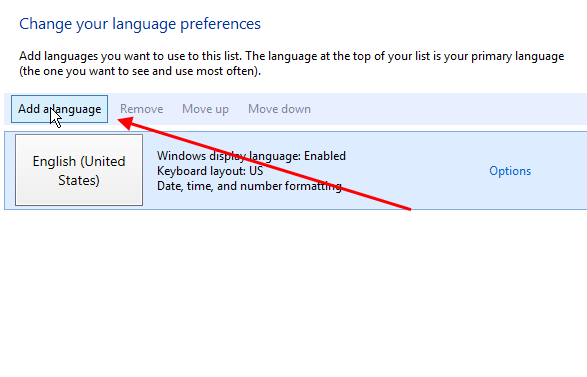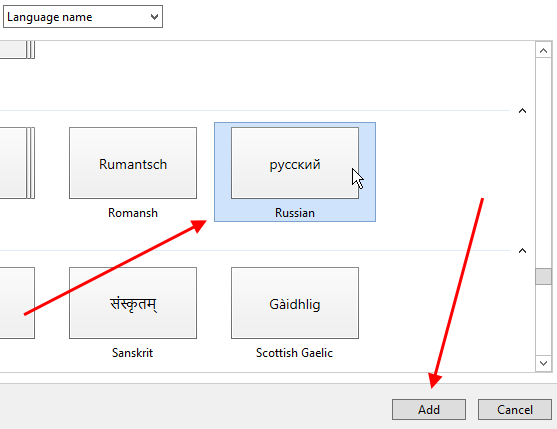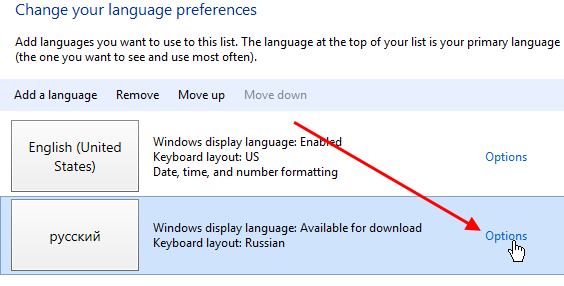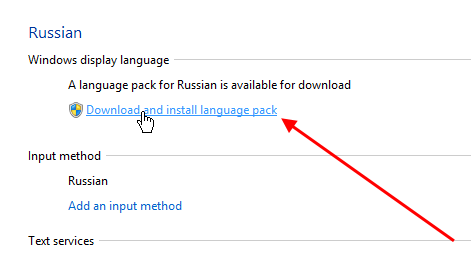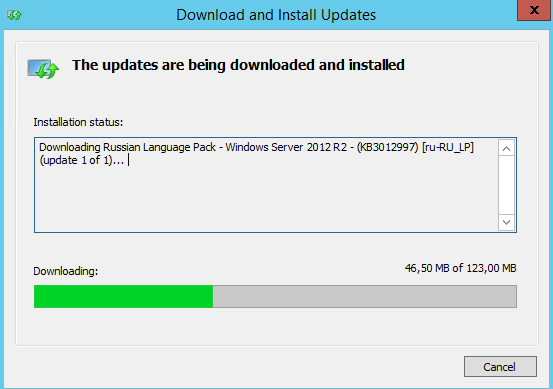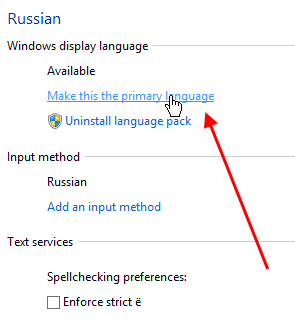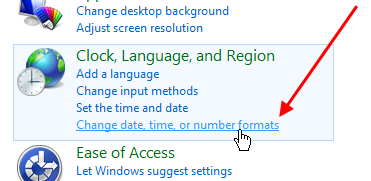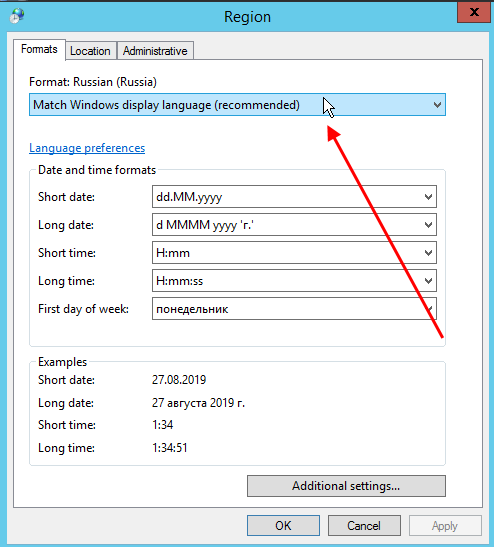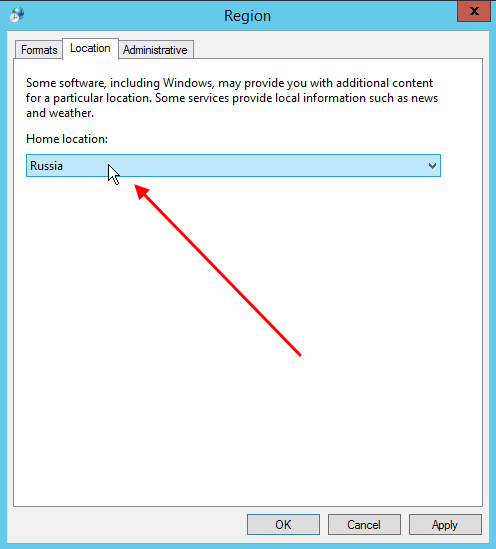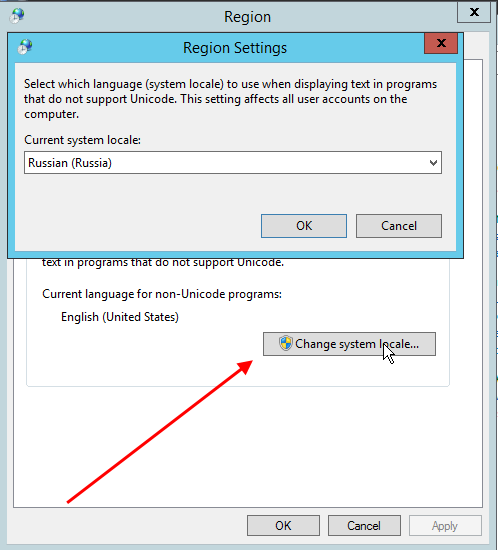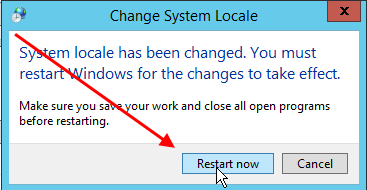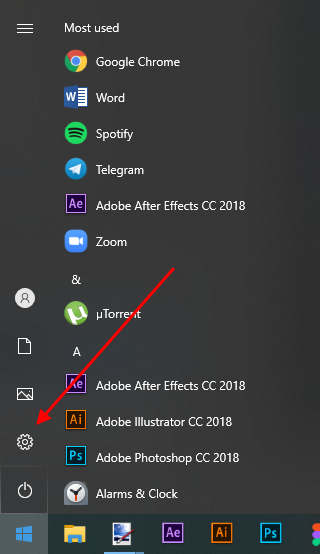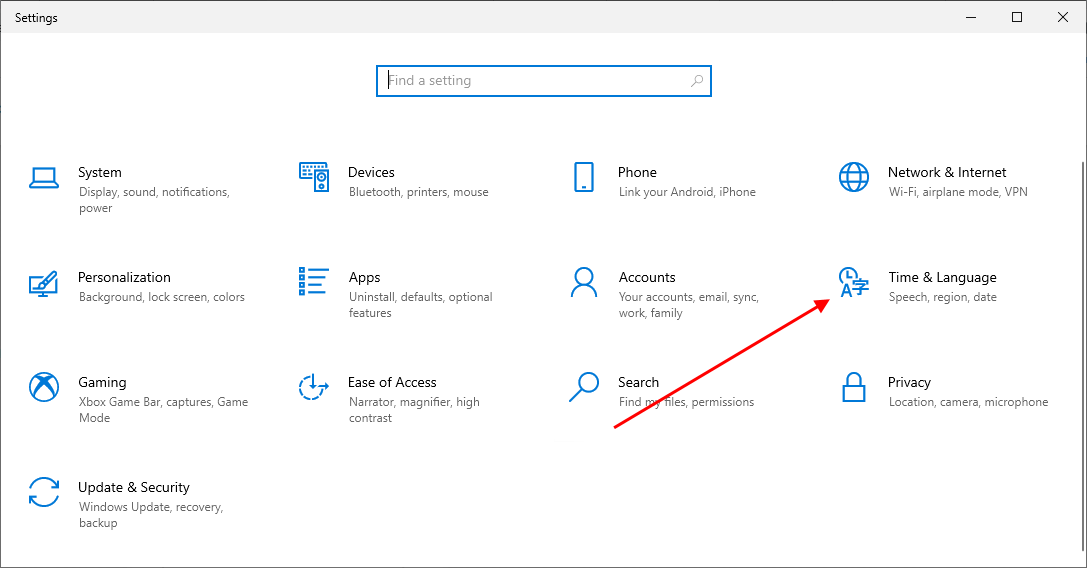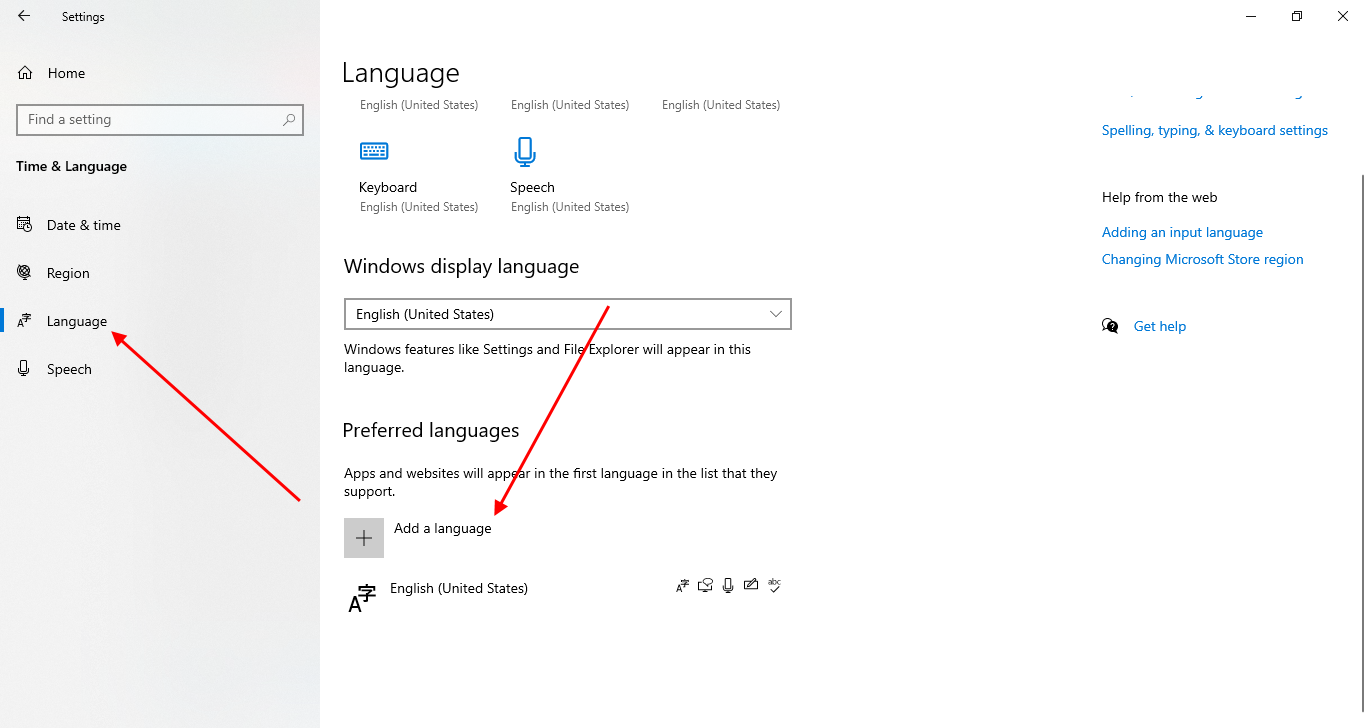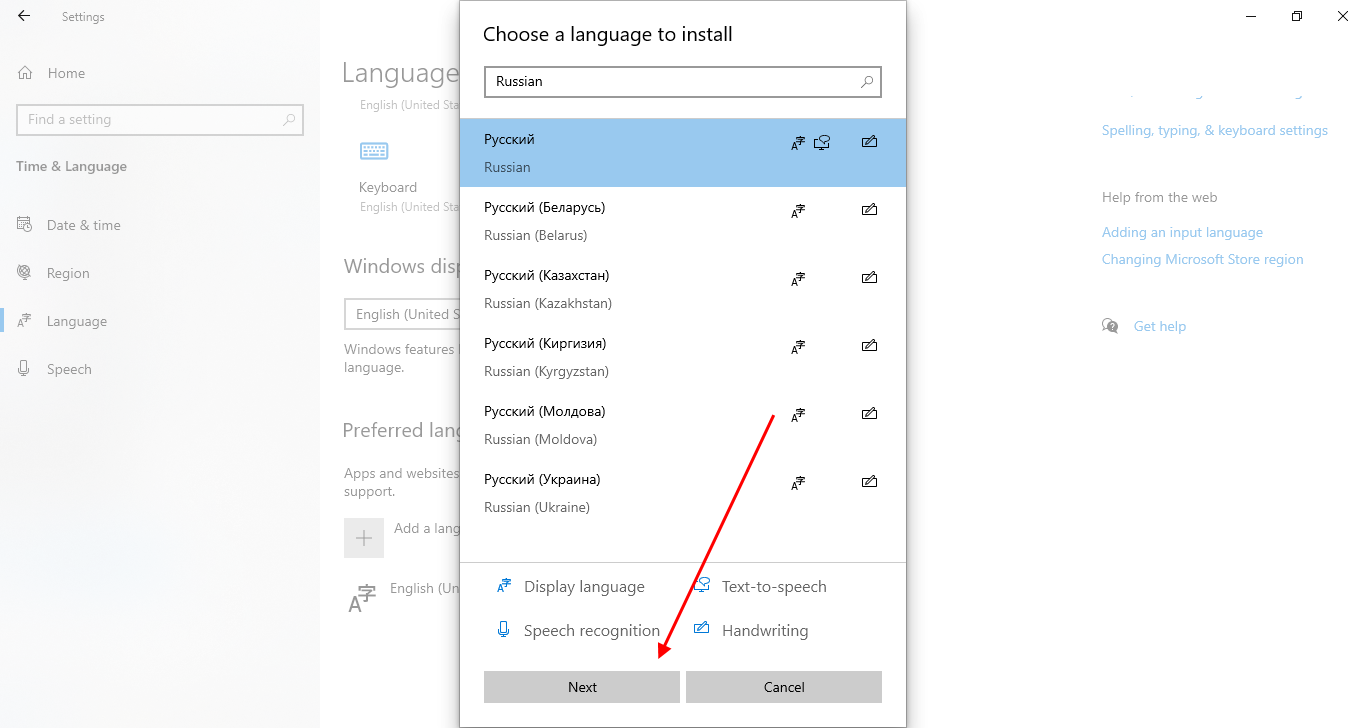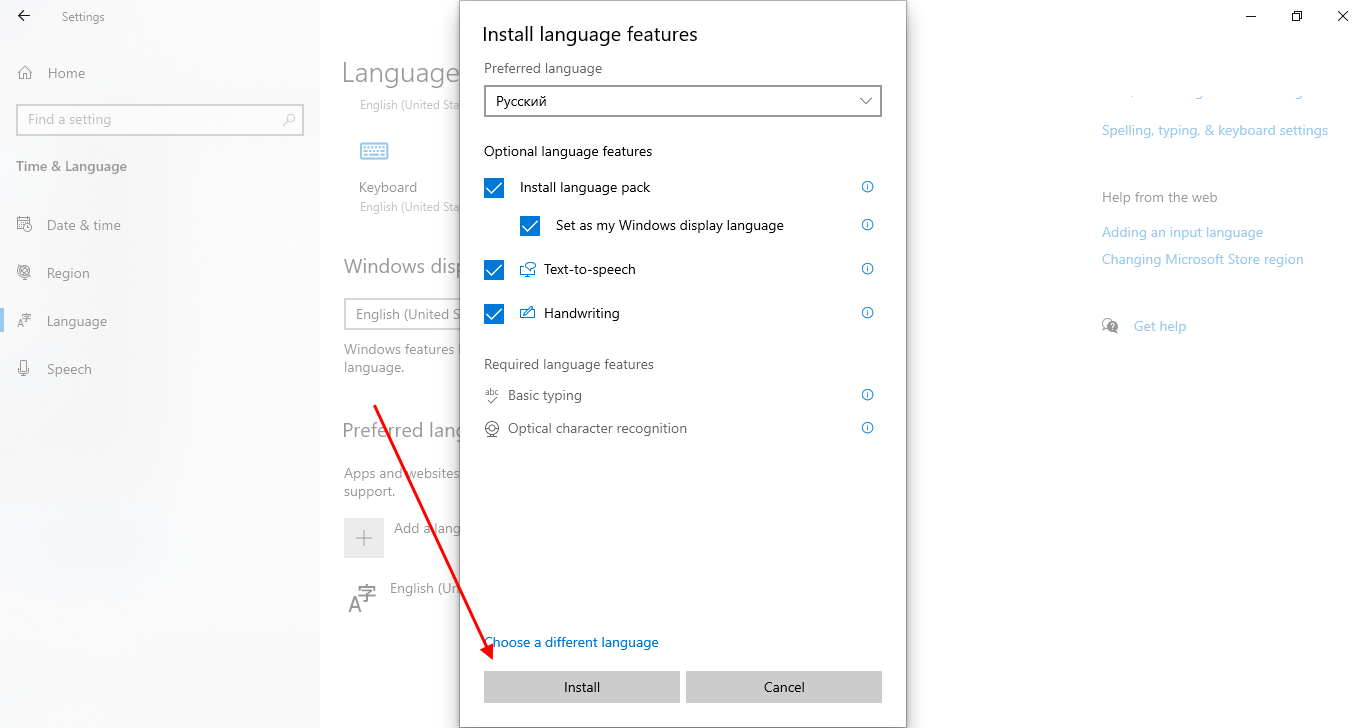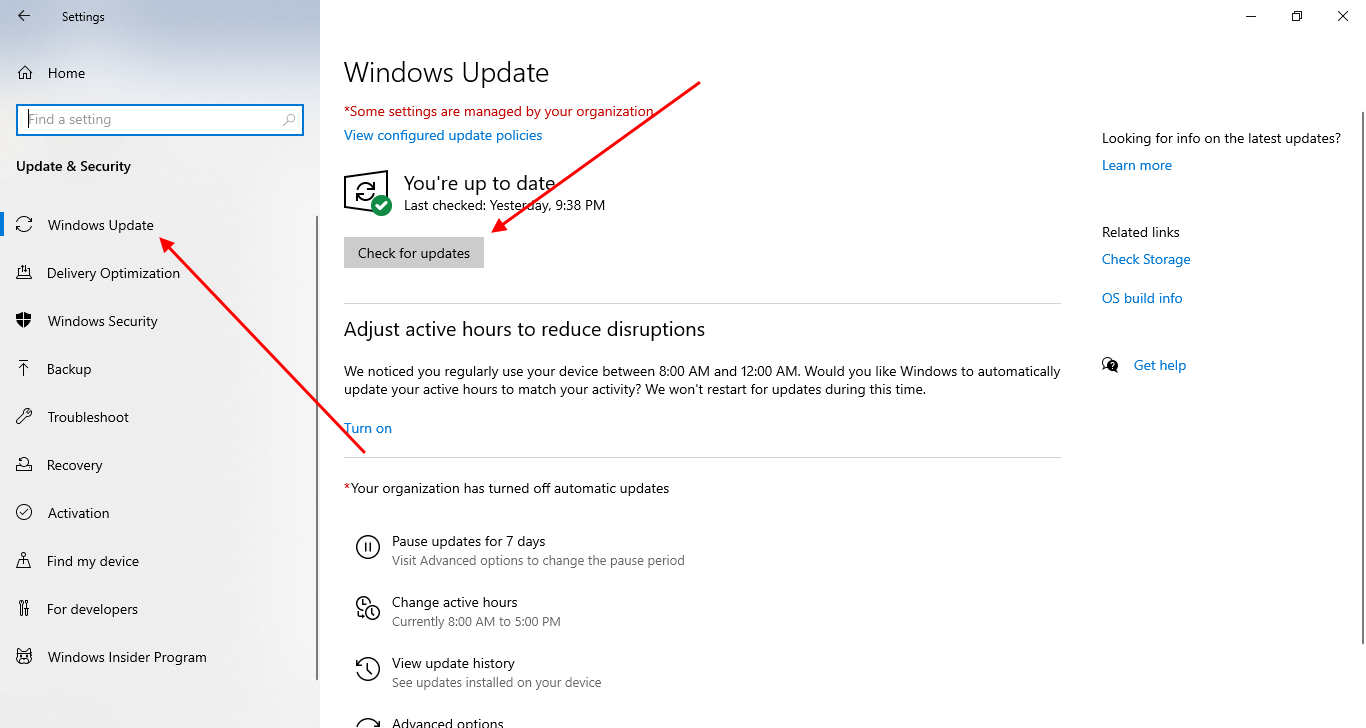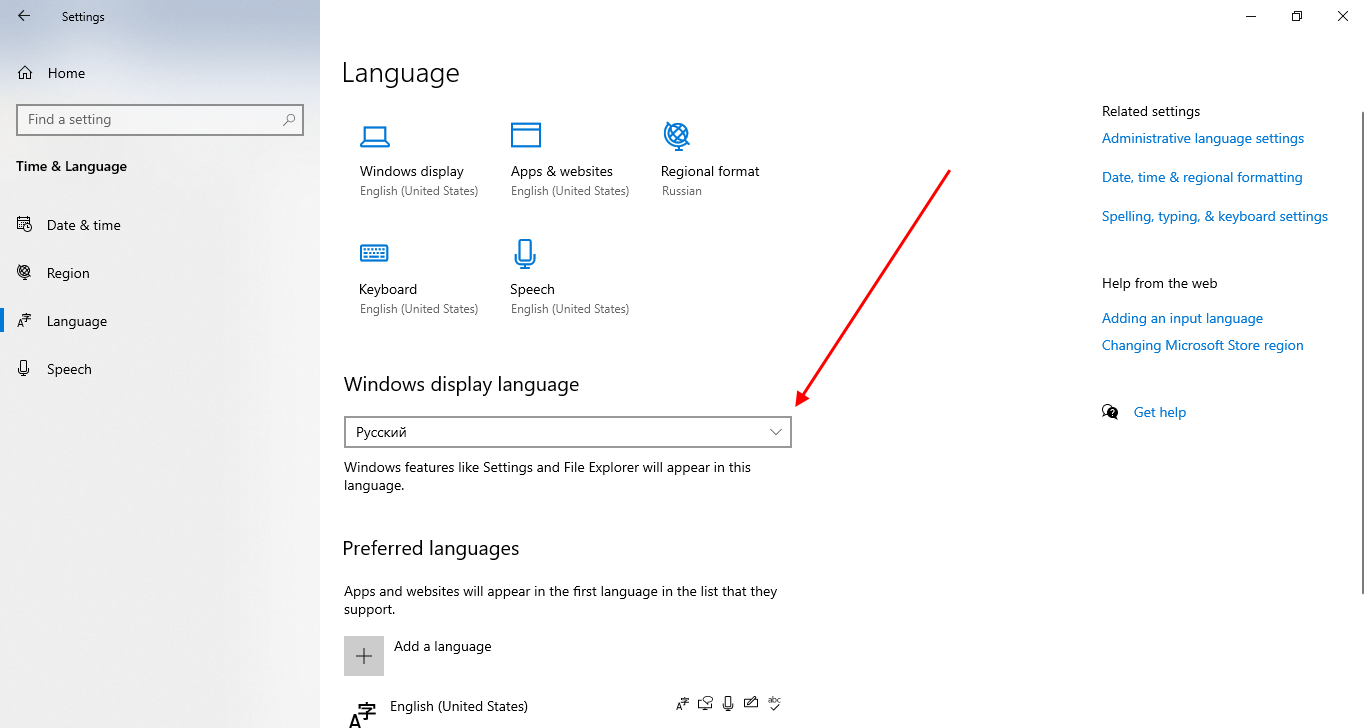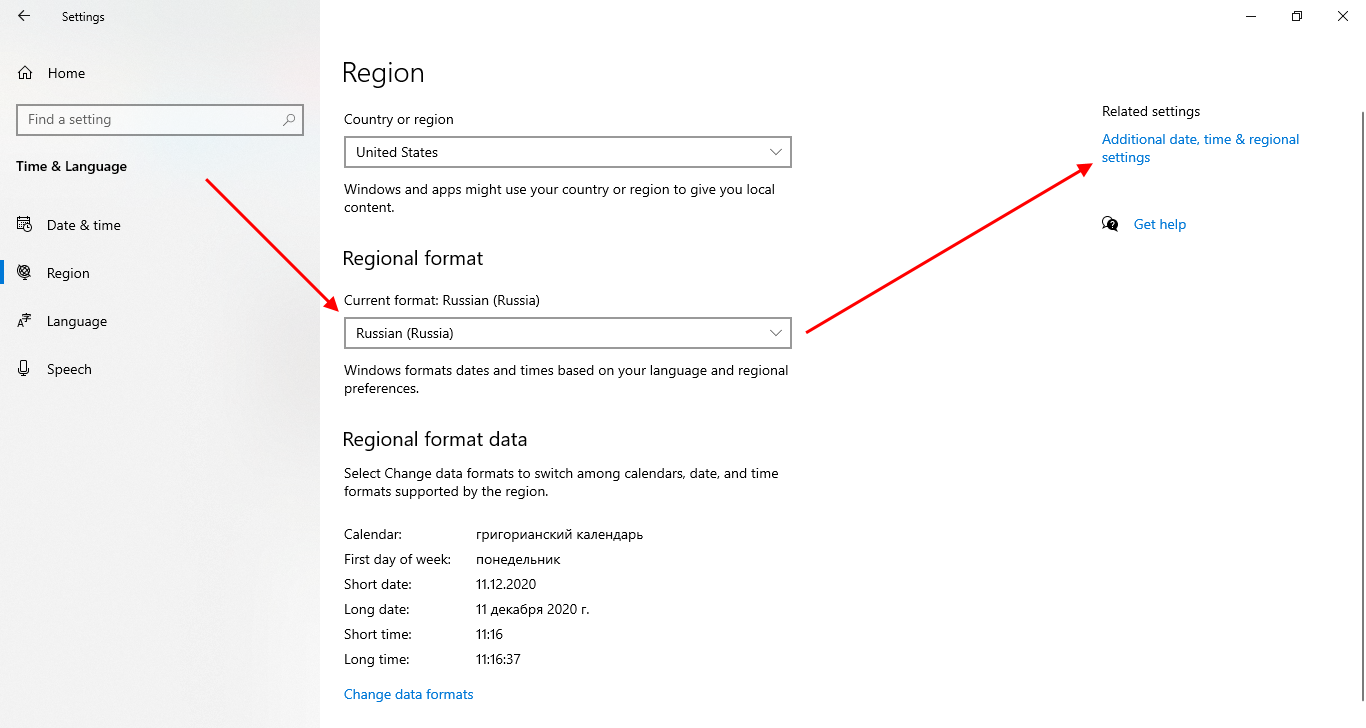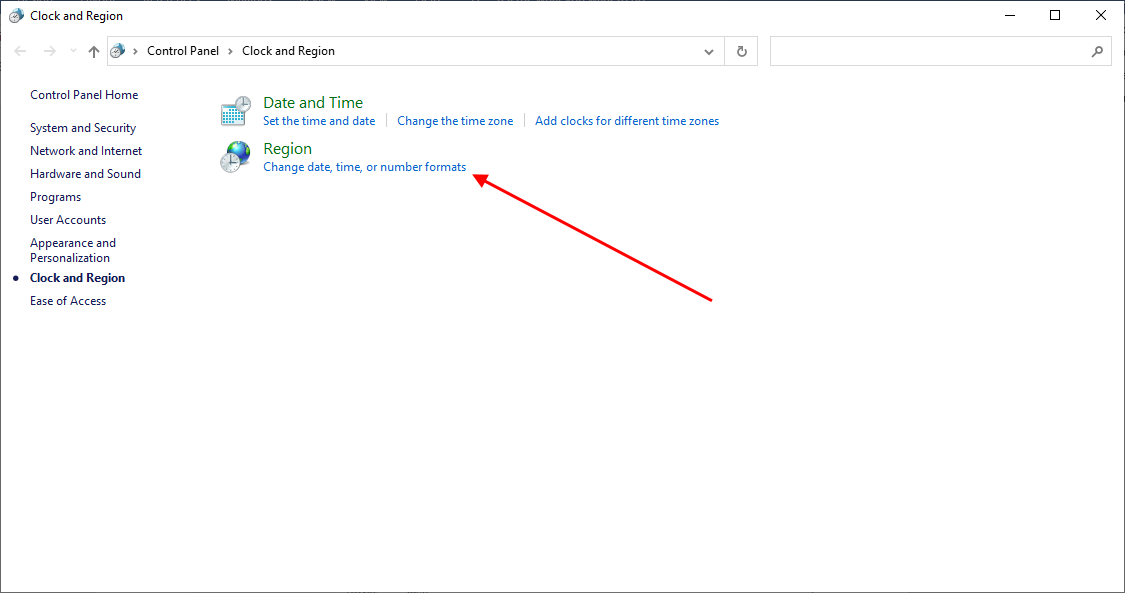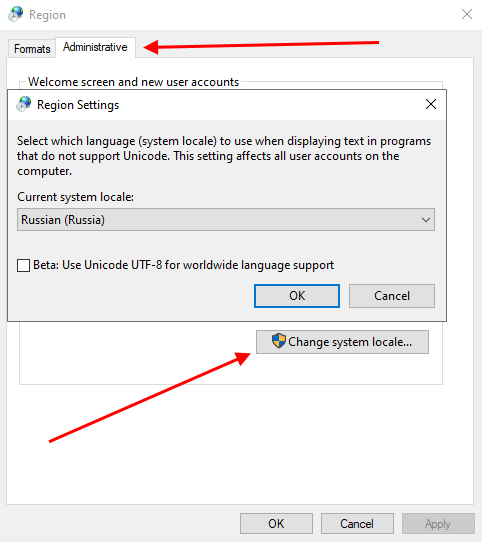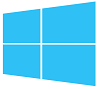Для того, чтобы позволить конечным пользователям своих продуктов использовать различные языки интерфейса ОС Windows, компания Microsoft выпускает пакеты языковых обновлений MUI (Multilingual User Interface) для различных национальных языков. Данные MUI выпускаются для конкретной операционной системы с конкретным пакетом обновления (service pack). Недавно Microsoft выпустила новый пакет обновлений Service Pack 1 для Windows 7 and Windows Server 2008 R2. В связи с эти у многих русскоговорящих пользователей возникла необходимость русифицировать интерфейс Windows 7 SP 1. В одном из предыдущих постов я уже рассказывал про процесс русификации Windows 7 с пакетом обновления Service Pack1. А как же можно русифицировать Windows Server 2008 R2 SP1, если старый пакет русификации не подходит. Именно для этих целей на днях Microsoft опубликовала новый language pack для Windows Server 2008 R2 SP1.
MUI language pack для Windows Server 2008 R2 SP1 можно скачать с сайта Microsoft Download Center в формате iso (содержит все возможные языки), либо в виде индивидуального пакета обновления для конкретного языка.
Скачать ISO образ Windows Server 2008 R2 SP1 MUI Language Pack (All Languages) можно по ссылке: 7601.17514.101119-1850_x64fre_server_langpacks_1-GRMSXLP1_DVD.iso
Индивидуальный пакет обновления (lp.cab) Windows Server 2008 R2 SP1 MUI Language Pack для конкретного языка в формате авто установщика (exe) можно по следующим ссылкам (приведены ссылки для английского, русского и украинского пакетов).
English: _http://download.microsoft.com/download/5/9/8/598E2F58-1FBE-4E46-8D79-1F2BD01D1264/Windows6.1-KB2483139-x64-en-US.exe — Windows6.1-KB2483139-x64-en-US.exe
Russian: _http://download.microsoft.com/download/8/1/8/818A7501-C055-4244-819D-17BD2F6A38BC/Windows6.1-KB2483139-x64-ru-RU.exe — Windows6.1-KB2483139-x64-ru-RU.exe
Ukrainian: _http://download.microsoft.com/download/E/B/F/EBF3D564-6286-4007-900E-3A0EC7C4DF94/Windows6.1-KB2483139-x64-uk-UA.exe — Windows6.1-KB2483139-x64-uk-UA.exe
Поэтому, если вы решили русифицировать Windows Server 2008 R2 SP1, достаточно скачать пакет установщика по 2 ссылке и установить его. После того, как языковой пакет установлен, его необходимо применить. Для этого, можно воспользоваться инструкцией по изменению на русский языка интерфейса в Windows Server 2008.
Загружаем Пакет многоязыкового интерфейса пользователя Windows Server 2008 R2 с сайта Microsoft (Windows6.1-KB974587-x64-ru-ru.exe).
Для Server 2008 R2 SP1 пакет называется Windows6.1-KB2483139-x64-ru-RU.exe — Пакеты многоязыкового интерфейса пользователя Windows Server 2008 R2 Service Pack 1
Загрузить с нашего сайта
Запускаем EXE файл и ожидаем завершения операции.

Открываем Панель Управления и выбираем Change display language в разделе Clock, Language, and Region
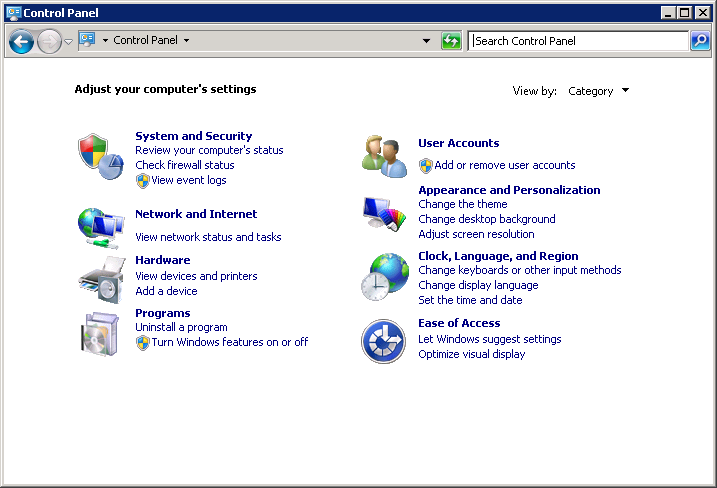
На вкладке Keyboards and Languages выбираем русский язык в поле Choose a display language
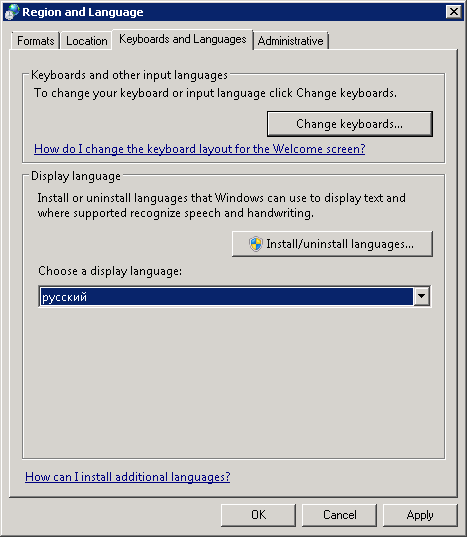
Для применения изменений нужно выйти из системы (Log off) или перезапустить VPS.
Если в программах наблюдаются проблемы с кодировкой (знаки вопроса или нечитаемые символы), то необходимо изменить системную локаль
Вкладка Administrative → Change system locale
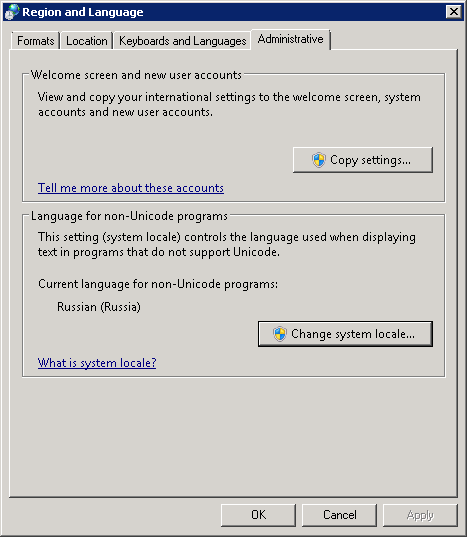
Выбираем Russian (Russia)
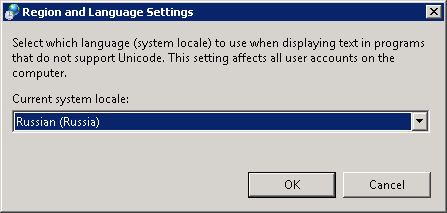
Настройка завершена.
This website uses cookies. By using the website, you agree with storing cookies on your computer. Also you acknowledge that you have read and understand our Privacy Policy. If you do not agree leave the website.More information about cookies
Posted: March 3, 2011/Under: Operating Systems/By:
Multinational corporations normally have operations and offices than span across many countries in the world, and hence require computer systems that matches the local languages. To allow end-users to switch and change to local language, Microsoft provides MUI (Multilingual User Interface) language packs for Windows operating system as add-ons that enable a multilingual user interface in a Windows environment.
With the release of Windows 7 and Windows Server 2008 R2 SP1, Microsoft has released the Multilingual User Interface (MUI) Language Packs (Windows Server Language Packs) for Windows Server 2008 R2 environment. Adding one or more language packs to a Windows Server 2008 R2 SP1 image enables one or more languages in the installed Windows Server operating system, allowing corporations to deploy the same Windows Server 2008 R2 image worldwide while still providing localized user interfaces.
The MUI language packs for Windows Server 2008 R2 SP1 have been leaked prior to official release. But if you want only the official downloads, Microsoft has published the download links for the Windows in Microsoft Download Center, for individual language pack and complete package of language packs in ISO image format, which are also downloadable with the direct download links below.
Windows Server 2008 R2 SP1 MUI Language Packs (All Languages) ISO Image
7601.17514.101119-1850_x64fre_server_langpacks_1-GRMSXLP1_DVD.iso
Windows Server 2008 R2 SP1 MUI Language Packs Individual lp.cab Auto Installer (exe)
If you just want one or a few MUI language packs, Microsoft also provides individual language packs (lp.cab) in .exe executable format for download. Note that the downloads are already in .exe format, which when ran will automatically install the particular language pack.
English: Windows6.1-KB2483139-x64-en-US.exe
Arabic: Windows6.1-KB2483139-x64-ar-SA.exe
Bulgarian: Windows6.1-KB2483139-x64-bg-BG.exe
Chinese (Hong Kong SAR): Windows6.1-KB2483139-x64-zh-HK.exe
Chinese (Simplified): Windows6.1-KB2483139-x64-zh-CN.exe
Croatian: Windows6.1-KB2483139-x64-hr-HR.exe
Czech: Windows6.1-KB2483139-x64-cs-CZ.exe
Danish: Windows6.1-KB2483139-x64-da-DK.exe
Dutch: Windows6.1-KB2483139-x64-nl-NL.exe
Estonian: Windows6.1-KB2483139-x64-et-EE.exe
Finnish: Windows6.1-KB2483139-x64-fi-FI.exe
French: Windows6.1-KB2483139-x64-fr-FR.exe
German: Windows6.1-KB2483139-x64-de-DE.exe
Greek: Windows6.1-KB2483139-x64-el-GR.exe
Hebrew: Windows6.1-KB2483139-x64-he-IL.exe
Hungarian: Windows6.1-KB2483139-x64-hu-HU.exe
Italian: Windows6.1-KB2483139-x64-it-IT.exe
Japanese: Windows6.1-KB2483139-x64-ja-JP.exe
Korean: Windows6.1-KB2483139-x64-ko-KR.exe
Latvian: Windows6.1-KB2483139-x64-lv-LV.exe
Lithuanian: Windows6.1-KB2483139-x64-lt-LT.exe
Norwegian: Windows6.1-KB2483139-x64-nb-NO.exe
Polish: Windows6.1-KB2483139-x64-pl-PL.exe
Portuguese (Brazil): Windows6.1-KB2483139-x64-pt-BR.exe
Portuguese (Portugal): Windows6.1-KB2483139-x64-pt-PT.exe
Romanian: Windows6.1-KB2483139-x64-ro-RO.exe
Russian: Windows6.1-KB2483139-x64-ru-RU.exe
Serbian (Latin): Windows6.1-KB2483139-x64-sr-latn-CS.exe
Slovak: Windows6.1-KB2483139-x64-sk-SK.exe
Slovenian: Windows6.1-KB2483139-x64-sl-SI.exe
Spanish: Windows6.1-KB2483139-x64-es-ES.exe
Swedish: Windows6.1-KB2483139-x64-sv-SE.exe
Thai: Windows6.1-KB2483139-x64-th-TH.exe
Turkish: Windows6.1-KB2483139-x64-tr-TR.exe
Ukrainian: Windows6.1-KB2483139-x64-uk-UA.exe
Once a language pack is installed, user can follow the guide to change display language of Windows user interface.
Чтобы конечные пользователи своих продуктов могли использовать разные языки для операционной системы Windows, Microsoft выпускает языковые пакеты обновления многоязычного пользовательского интерфейса (MUI) для различных национальных языков. Данные MUI выпускаются для конкретной операционной системы с определенным пакетом обновления. Microsoft недавно выпустила новый Service Pack 1 для Windows 7 и Windows Server 2008 R2. В связи с этим у многих русскоязычных пользователей возникла необходимость русифицировать интерфейс Windows 7 SP 1. В одном из своих предыдущих постов я уже рассказывал о процессе русификации Windows 7 с Service Pack1. Но как же русифицировать Windows Server 2008 R2 SP1, если старый пакет русификации не подходит. Для этих целей Microsoft недавно выпустила новый языковой пакет для Windows Server 2008 R2 SP1.
Языковой пакет MUI для Windows Server 2008 R2 SP1 можно загрузить из Центра загрузки Майкрософт в формате ISO (содержит все возможные языки) или как индивидуальный пакет обновления для определенного языка.
вы можете загрузить ISO-образ языкового пакета MUI для Windows Server 2008 R2 SP1 (все языки) по ссылке: 7601.17514.101119-1850_x64fre_server_langpacks_1-GRMSXLP1_DVD.iso
Индивидуальный пакет обновления (lp.cab) Языковой пакет MUI для Windows Server 2008 R2 SP1 для определенного языка в формате автоматической установки (exe) доступен по следующим ссылкам (ссылки для пакетов на английском, русском и украинском языках).
Английский: _http: //download.microsoft.com/download/5/9/8/598E2F58-1FBE-4E46-8D79-1F2BD01D1264/Windows6.1-KB2483139-x64-en-US.exe – Windows6.1-KB2483139- x64-en-US.exe
Русский: _http: //download.microsoft.com/download/8/1/8/818A7501-C055-4244-819D-17BD2F6A38BC/Windows6.1-KB2483139-x64-ru-RU.exe – Windows6.1-KB2483139- x64-ru-RU.exe
Украинский: _http: //download.microsoft.com/download/E/B/F/EBF3D564-6286-4007-900E-3A0EC7C4DF94/Windows6.1-KB2483139-x64-uk-UA.exe – Windows6.1-KB2483139- x64-uk-UA.exe
Поэтому, если вы решили русифицировать Windows Server 2008 R2 SP1, просто скачайте установочный пакет по ссылке 2 и установите его. После установки языкового пакета его необходимо применить. Для этого вы можете воспользоваться инструкцией по изменению языка интерфейса на русский в Windows Server 2008.
Источник изображения: winitpro.ru

Для того, чтобы позволить конечным пользователям своих продуктов использовать различные языки интерфейса ОС Windows, компания Microsoft выпускает пакеты языковых обновлений MUI (Multilingual User Interface) для различных национальных языков. Данные MUI выпускаются для конкретной операционной системы с конкретным пакетом обновления (service pack). Недавно Microsoft выпустила новый пакет обновлений Service Pack 1 для Windows 7 and Windows Server 2008 R2. В связи с эти у многих русскоговорящих пользователей возникла необходимость русифицировать интерфейс Windows 7 SP 1. В одном из предыдущих постов я уже рассказывал про процесс русификации Windows 7 с пакетом обновления Service Pack1. А как же можно русифицировать Windows Server 2008 R2 SP1, если старый пакет русификации не подходит. Именно для этих целей на днях Microsoft опубликовала новый language pack для Windows Server 2008 R2 SP1.
MUI language pack для Windows Server 2008 R2 SP1 можно скачать с сайта Microsoft Download Center в формате iso (содержит все возможные языки), либо в виде индивидуального пакета обновления для конкретного языка.
Скачать ISO образ Windows Server 2008 R2 SP1 MUI Language Pack (All Languages) можно по ссылке: 7601.17514.101119-1850_x64fre_server_langpacks_1-GRMSXLP1_DVD.iso
Индивидуальный пакет обновления (lp.cab) Windows Server 2008 R2 SP1 MUI Language Pack для конкретного языка в формате авто установщика (exe) можно по следующим ссылкам (приведены ссылки для английского, русского и украинского пакетов).
English: _http://download.microsoft.com/download/5/9/8/598E2F58-1FBE-4E46-8D79-1F2BD01D1264/Windows6.1-KB2483139-x64-en-US.exe — Windows6.1-KB2483139-x64-en-US.exe
Russian: _http://download.microsoft.com/download/8/1/8/818A7501-C055-4244-819D-17BD2F6A38BC/Windows6.1-KB2483139-x64-ru-RU.exe — Windows6.1-KB2483139-x64-ru-RU.exe
Ukrainian: _http://download.microsoft.com/download/E/B/F/EBF3D564-6286-4007-900E-3A0EC7C4DF94/Windows6.1-KB2483139-x64-uk-UA.exe — Windows6.1-KB2483139-x64-uk-UA.exe
Поэтому, если вы решили русифицировать Windows Server 2008 R2 SP1, достаточно скачать пакет установщика по 2 ссылке и установить его. После того, как языковой пакет установлен, его необходимо применить. Для этого, можно воспользоваться инструкцией по изменению на русский языка интерфейса в Windows Server 2008.
Загружаем Пакет многоязыкового интерфейса пользователя Windows Server 2008 R2 с сайта Microsoft (Windows6.1-KB974587-x64-ru-ru.exe).
Для Server 2008 R2 SP1 пакет называется Windows6.1-KB2483139-x64-ru-RU.exe — Пакеты многоязыкового интерфейса пользователя Windows Server 2008 R2 Service Pack 1
Загрузить с нашего сайта
Запускаем EXE файл и ожидаем завершения операции.

Открываем Панель Управления и выбираем Change display language в разделе Clock, Language, and Region
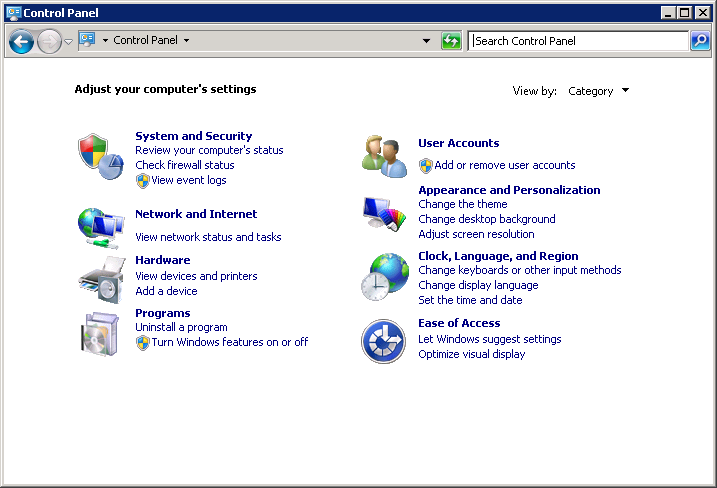
На вкладке Keyboards and Languages выбираем русский язык в поле Choose a display language
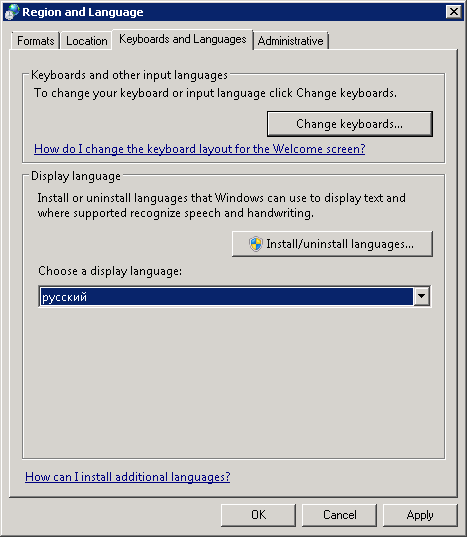
Для применения изменений нужно выйти из системы (Log off) или перезапустить VPS.
Если в программах наблюдаются проблемы с кодировкой (знаки вопроса или нечитаемые символы), то необходимо изменить системную локаль
Вкладка Administrative → Change system locale
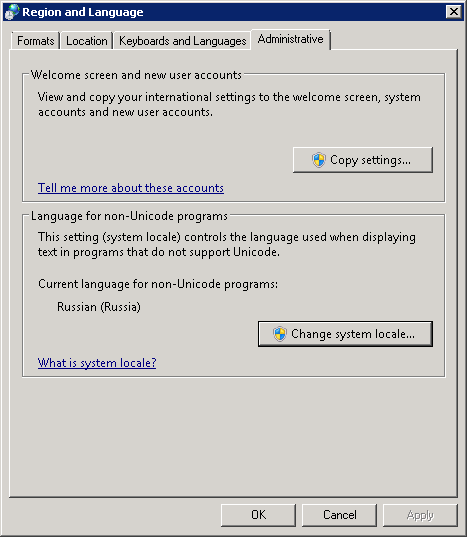
Выбираем Russian (Russia)
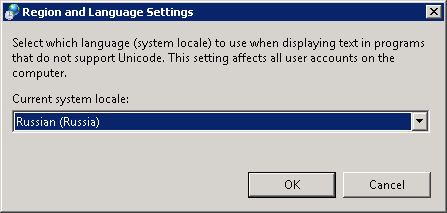
Настройка завершена.
This website uses cookies. By using the website, you agree with storing cookies on your computer. Also you acknowledge that you have read and understand our Privacy Policy. If you do not agree leave the website.More information about cookies
- Remove From My Forums
-
Общие обсуждения
-
Добрый день. столкнулся в первые за долгие годы с проблемой, что не могу установить Windows6.1-KB974587-x64-ru-ru.exe
Windows Лицензионный. все апдейты. на сервере стоят некоторые фичи и SCCM + WSUS
Запускаю файл Windows6.1-KB974587-x64-ru-ru.exe, появляется рядом LP.cab какое то время думает, и пакет пропадает. все. больше ничего не происходит. UAC на минимуме. запускать пробовал по всякому.
-
Изменен тип
Petko KrushevMicrosoft contingent staff
1 апреля 2013 г. 13:04
Нет действий
-
Изменен тип
Все ответы
-
Попробуйте так: Сontrol Panel — Clock,Language, and Region — Install or Uninstall Display language
-
Попробуйте так: Сontrol Panel — Clock,Language, and Region — Install or Uninstall Display language
а дальше??? дальше он мне предлагает. укажи мне где лежит паке Lp.cab а пакет должен появится после запуска Windows6.1-KB974587-x64-ru-ru.exe
-
А паковать не пробовали ваш екзешник?
-
А паковать не пробовали ваш екзешник?
т.е.?
Мне взять exe и архиватором его в каб? — а смысл?
-
Нет- распаковать конечно имел ввиду- просто опечатался. Он же просит у вас указать каб при этом- вот и указали бы.
Можно так ещё:
Способы установки языковых пакетов (LP):
Вариант с lp.cab на Windows 7 Ultimate (Максимальная) и Windows 7 Enterprise (Корпоративная).
По сути LP (KB972813) состоит из файла lp.cab и скрипта его установки. Извлеченный в результате запуска lp.cab можно предложить апплету Панели Управления для установки в качестве источника. Для этого надо зайти в ‘Regional and Language Options’, на вкладке
‘Keyboards and Languages’ нажать кнопку ‘Install or uninstall display languages’ и выбрать папку, где этот файл лежит.Запустить можно и просто lpksetup.exe, это та же самая программа.
[описание способа нарушения лицензионного соглашения удалено]
-
Изменено
Igor Leyko
3 марта 2016 г. 17:59
описание способа нарушения лицензионного соглашения.
-
Изменено
-
Дмитрий Спасибо. Но вся проблема, в том, что *.CAB файл получить не удается. в случа если просто извлечь из exe фалйа — получается папка с кучей файлов
-
У меня была такая же проблема. Все решилось тем, что нашел нужный MUI. Потому как для Win2008/Win2008 r2 они разные
-
Не нужно придумывать всяких хитростей. Файл исчезает так как он не совместим с установленной версией Windows. Важны все закорючки в названии винды включая сервис паки и т.д.. Ищите версию легвичпака для вашей версии винды
-
Оно так себя ведёт при несовпадении версий (с/без SP1) или если открыт диалог настройки языка. Правильная версия при закрытых настройках открывает окно установки после двойного клика и через несколько минут язык появляется в списке.
Прочитано:
2 388
Т.е. изначально система (Windows Server 2008 R2 Enterprise SP1) была развернута из образа который полностью английский, но чтобы на него можно было поставить русские приложения, такие как SQL Server 2014 Rus следует русифицировать систему. Вот об этом и пойдет речь в данной заметке:
На заметку: все дальнейшие действия выполняются от имени учетной записи с правами Администратора.
Первым делом скачиваю пакет: Windows6.1-KB2483139-x64-ru-RU
Запускаю его и открывается оснастка установки Russian языка, также установку можно произвести через следующие шаги:
Start — Control Panels — Region and Language — вкладка Keyboard and Languages — Install/uninstall languages… — Install display languages и через проводник указываем путь «Browse» до скачанного пакета (Windows6.1-KB2483139-x64-ru-RU)
На заметку: Если скачали другой пакет и пробуете его установить, а в ответ у Вас ничего не получается, то значит он не под Вашу систему.
Установщик увидел данный пакет и опознал его, отмечаем его галочкой, см. скриншот, что у Вас должно получиться
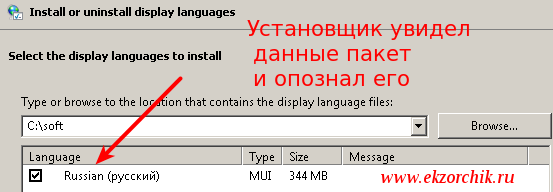

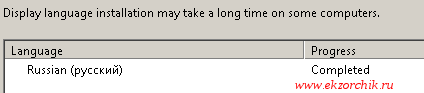
Apply display language to welcome screen and system accounts: отмечаю галочкой
и нажимаю Change display language, а затем Restart Now.
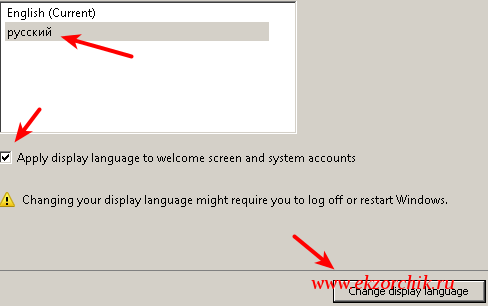
Итак, система перезагрузилась, авторизовавшись Мы видим, все меню, интерфейс, содержимое встроенных программ стало полностью на русском языке, как и задумывалось в поставленной задачи данной заметки.
На этом всё. С уважением автор блога Олло Александр aka ekzorchik.
help_system:servera:windows:ustanovkamui
Содержание
Windows server 2008 R2 / Windows 7
Бывают случаи когда ПК поставляются конечному пользователю с установленным английским интерфейсом ОС Windows и тогда появляется необходимость русифицировать интерфейс ОС (установить MUI — Multilingual User Interface). Далее последовательность действий на примере Windows server 2008 R2 / Windows 7:
-
Нажмите пуск (start) → control panel → Clock, Language and Region → Language and Region
-
В открывшимся окне все пункты на «русский (Россия)». Вкладки слева направо :
-
Вкладка 1 — меняем пункт «Формат»
-
Вкладка 2 — меняем текущее расположение
-
Вкладка 4 — кнопка «change system language» меняем язык системы, перезагружаем ПК
-
-
Далее нам необходимо скачать языковой пакет MUI, сделать это можно по ссылке данный MUI для Windows Server 2008 R2
-
Запускаем скачанный файл, скопируем полученный файл lp.cab в любое место
-
Открываем пуск (start) → control panel → Clock, Language and Region → Language and Region и заходим во вкладку Keyboards and Language, нажимаем кнопку Install/Uninstall language
-
В открывшимся окне выбираем файл lp.cab и устанавливаем языковой пакет
-
В окне Language and Region во вкладке Keyboards and Language выставляем русский язык системы
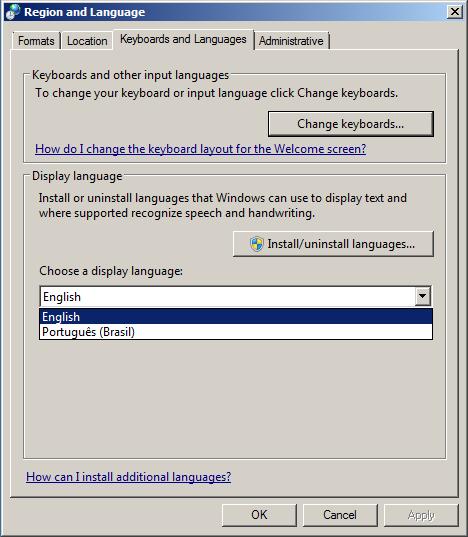
-
8. Перезагружаем ПК
-
9. Заходим в пуск — панель управления — язык и региональные стандарты , вкладка «дополнительно», кнопка «копировать параметры», устанавливаем две галочки и перезагружаем ПК.
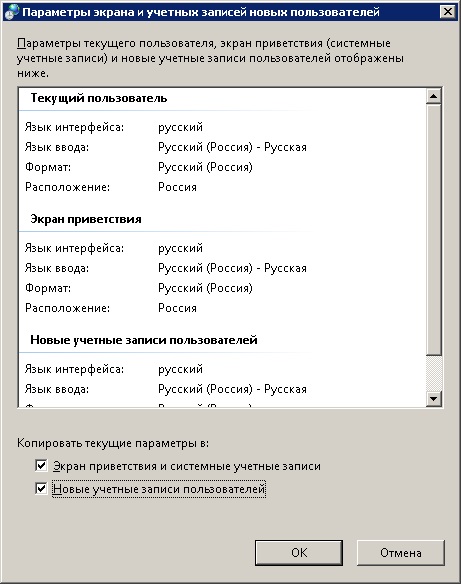
-
10. готово
Windows server 2012 / Windows 8
-
Заходим в control panel > Clock, Language and Region > Language
-
Нажимаем кнопку «Add language»
-
В раскрывшемся меню выбираем «Русский», нажимаем добавить
-
Нажимаем Options напротив добавленного языка и нажимаем ссылку «Download language pack»
-
Заходим в control panel > Clock, Language and Region → Region выставляем везде русский, меняем язык системы, копируем параметры как в пункте 9 и перезагружаемся.
-
Готово
help_system/servera/windows/ustanovkamui.txt
· Последнее изменение: 2015/01/23 16:48 —
alexey
Чтобы конечные пользователи своих продуктов могли использовать разные языки для операционной системы Windows, Microsoft выпускает языковые пакеты обновления многоязычного пользовательского интерфейса (MUI) для различных национальных языков. Данные MUI выпускаются для конкретной операционной системы с определенным пакетом обновления. Microsoft недавно выпустила новый Service Pack 1 для Windows 7 и Windows Server 2008 R2. В связи с этим у многих русскоязычных пользователей возникла необходимость русифицировать интерфейс Windows 7 SP 1. В одном из своих предыдущих постов я уже рассказывал о процессе русификации Windows 7 с Service Pack1. Но как же русифицировать Windows Server 2008 R2 SP1, если старый пакет русификации не подходит. Для этих целей Microsoft недавно выпустила новый языковой пакет для Windows Server 2008 R2 SP1.
Языковой пакет MUI для Windows Server 2008 R2 SP1 можно загрузить из Центра загрузки Майкрософт в формате ISO (содержит все возможные языки) или как индивидуальный пакет обновления для определенного языка.
вы можете загрузить ISO-образ языкового пакета MUI для Windows Server 2008 R2 SP1 (все языки) по ссылке: 7601.17514.101119-1850_x64fre_server_langpacks_1-GRMSXLP1_DVD.iso
Индивидуальный пакет обновления (lp.cab) Языковой пакет MUI для Windows Server 2008 R2 SP1 для определенного языка в формате автоматической установки (exe) доступен по следующим ссылкам (ссылки для пакетов на английском, русском и украинском языках).
Английский: _http: //download.microsoft.com/download/5/9/8/598E2F58-1FBE-4E46-8D79-1F2BD01D1264/Windows6.1-KB2483139-x64-en-US.exe – Windows6.1-KB2483139- x64-en-US.exe
Русский: _http: //download.microsoft.com/download/8/1/8/818A7501-C055-4244-819D-17BD2F6A38BC/Windows6.1-KB2483139-x64-ru-RU.exe – Windows6.1-KB2483139- x64-ru-RU.exe
Украинский: _http: //download.microsoft.com/download/E/B/F/EBF3D564-6286-4007-900E-3A0EC7C4DF94/Windows6.1-KB2483139-x64-uk-UA.exe – Windows6.1-KB2483139- x64-uk-UA.exe
Поэтому, если вы решили русифицировать Windows Server 2008 R2 SP1, просто скачайте установочный пакет по ссылке 2 и установите его. После установки языкового пакета его необходимо применить. Для этого вы можете воспользоваться инструкцией по изменению языка интерфейса на русский в Windows Server 2008.
Источник изображения: winitpro.ru
После установки Windows Server на VDS нередко встречается, что интерфейс системы использует английский как основной язык, а русификация полностью отсутствует. Хоть английский и является неким стандартом в IT-сообществе, не всегда удобно использовать систему на иностранном языке. Для таких случаев в Windows предусмотрен специальный раздел, позволяющий загрузить и установить родной язык.
В сегодняшней статье мы поговорим о том, как можно добавить русский язык в Windows Server версий 2008, 2012, 2016 и 2019.
Алгоритм перевода системы на русский язык может немного различаться в зависимости от года выпуска WS: для версии 2008 потребуется загрузить дополнительный языковой пакет, в 2012-2019 перевод выполняется через системные настройки. Давайте детально рассмотрим, как выполнить русификацию интерфейса в каждой версии.
Как включить русский язык в Windows Server 2008
- Первым делом подключаемся к серверу одним из удобных способов и запускаем любой доступный браузер. В нем переходим на официальную страницу Microsoft и пролистываем вниз до заголовка «Пакеты многоязыкового интерфейса пользователя Windows Server 2008 R2 Service Pack 1». Выбираем нужный язык интерфейса и скачиваем его.
- Ожидаем, пока скачается файл для установки языкового пакета, запускаем его и следуем указаниям. В результате увидим следующее окно установки:
- После успешной установки новый язык будет добавлен в систему. Остается его активировать. Для этого переходим через меню «Пуск» в «Control panel» – там перемещаемся в «Region and Language», открываем вкладку «Keyboard and Languages» и в блоке «Choose a display language» выбираем «Русский».
- Перезагружаемся и проверяем активацию нового языкового пакета – весь интерфейс должен быть переведен на русский язык.
На этом русификация Windows Server 2008 завершена.
Комьюнити теперь в Телеграм
Подпишитесь и будьте в курсе последних IT-новостей
Подписаться
Русифицируем Windows Server 2012-2016
Обычно в системах данного выпуска установлен только английский языковой пакет. Чтобы установить новый язык, необходимо изменить несколько системных параметров. Посмотрим, как это можно сделать:
- Подключаемся к серверу через RDP, VNC или личный кабинет хостинг-провайдера. Заходим в ОС и открываем панель управления – сделать это можно через меню «Пуск».
- Находим блок «Clock, Language, and Region» и кликаем по кнопке «Add a language».
- В отобразившемся окне мы увидим только английский язык. Если же у вас уже установлен русский пакет, то можете сразу переходить к пункту «5». В противном случае нажимаем «Add a language».
- Выбираем нужный пакет и жмем в нижней части окна на кнопку «Add».
- Мы добавили русский пакет в Windows, далее потребуется его установить – для этого первым делом перейдем в дополнительные настройки языка.
- Выбираем «Download and install language pack».
- Ждем, пока завершится установка.
- Осталось назначить русский язык по умолчанию – сделать это можно в разделе «Option». Нажимаем в нем по кнопке «Make this primary language».
- Но это еще не все, необходимо изменить региональные настройки. Возвращаемся в панель управления и в блоке «Clock, Language, and Region» выбираем «Change date, time, or number formats».
- В отобразившемся окне заходим во вкладку «Formats» и указываем русский язык.
- Переходим в «Location» и ставим «Russia».
- В разделе «Administrative» кликаем по кнопке «Change system locale…» и также устанавливаем русский язык.
- В завершение нажимаем на «OK» в главном окне и перезагружаемся.
- Готово! Теперь интерфейс Windows Server 2012-2016 полностью переведен.
Таким образом можно добавить и установить новый языковой пакет в Windows Server 2012 и 2016 года.
Настраиваем язык в Windows Server 2019
Русификация системы 2019 года выполняется через настройки системы:
- Подключаемся к серверу удобным способом и переходим в меню «Пуск». После кликаем по кнопке в виде шестеренки.
- В отобразившемся окне переходим в раздел «Time & Language».
- Перемещаемся в подраздел «Language» и выбираем «Add a language».
- Находим нужный язык, выбираем его и жмем на кнопку «Next».
- Отмечаем все пункты и жмем «Install».
- После этого будет запущена автоматическая установка нового языка. В случае возникновения ошибки 0x00F0950 потребуется открыть раздел «Windows Update» и установить недостающие обновления. Сначала проверяем наличие новых обновлений с помощью кнопки «Check for updates», затем обновляемся.
- Пробуем повторно установить русский язык, если в первый раз не получилось. Далее в блоке «Windows display language» выбираем «Русский».
- Также в разделе «Region» установим необходимый язык и зайдем в другое место – «Additional date, time & regional settings».
- Откроем настройки региона.
- Переходим в подраздел «Administrative» и кликаем по кнопке «Change system locale…». Выбираем русский язык и сохраняем изменения.
После этого потребуется перезагрузить сервер, чтобы все изменения вступили в силу.
Надеюсь, что у вас не возникло проблем с русификацией Windows Server. Спасибо за внимание!
Прочитано:
2 391
Т.е. изначально система (Windows Server 2008 R2 Enterprise SP1) была развернута из образа который полностью английский, но чтобы на него можно было поставить русские приложения, такие как SQL Server 2014 Rus следует русифицировать систему. Вот об этом и пойдет речь в данной заметке:
На заметку: все дальнейшие действия выполняются от имени учетной записи с правами Администратора.
Первым делом скачиваю пакет: Windows6.1-KB2483139-x64-ru-RU
Запускаю его и открывается оснастка установки Russian языка, также установку можно произвести через следующие шаги:
Start — Control Panels — Region and Language — вкладка Keyboard and Languages — Install/uninstall languages… — Install display languages и через проводник указываем путь «Browse» до скачанного пакета (Windows6.1-KB2483139-x64-ru-RU)
На заметку: Если скачали другой пакет и пробуете его установить, а в ответ у Вас ничего не получается, то значит он не под Вашу систему.
Установщик увидел данный пакет и опознал его, отмечаем его галочкой, см. скриншот, что у Вас должно получиться
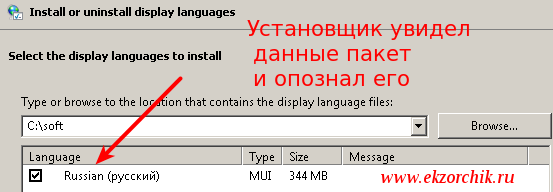

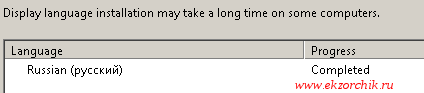
Apply display language to welcome screen and system accounts: отмечаю галочкой
и нажимаю Change display language, а затем Restart Now.
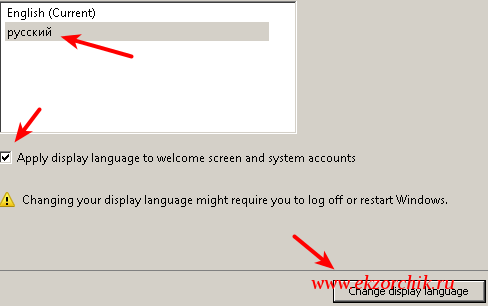
Итак, система перезагрузилась, авторизовавшись Мы видим, все меню, интерфейс, содержимое встроенных программ стало полностью на русском языке, как и задумывалось в поставленной задачи данной заметки.
На этом всё. С уважением автор блога Олло Александр aka ekzorchik.

В пакет включены все 35 доступных для Windows Server 2008 R2 языки интерфейса; кроме этого, можно скачать отдельный языковой пакет требуемого языка.
Скачать Windows Server 2008 R2 SP1 Multilingual User Interface Language Packs бесплатно можно по этой ссылке:
Скачать Windows Server 2008 R2 SP1 Multilingual User Interface Language Packs
|
|
Приложения / Система / Обновления и т.п. |
|||||||||
|
Новые приложения
13.01.2023 21:02 BlueStacks App Player 5.10.100.1016
BlueStacks — эмулятор Android: позволяет запускать на ПК, ноутбуках и планшетах, работающих под управлением Windows, приложения, включая игры, написанные для ОС Android 10.01.2023 15:08 WinToUSB 7.6
WinToUSB — программа для запуска Windows со съемного USB-носителя. Позволяет создать «переносную» Windows 11/10/8/7 31.12.2022 08:17 Patch My PC (Portable) 4.5.0.1
Приложение для проверки на наличие новейших версий установленных на ПК программ (всего поддерживается около 300 наиболее популярных)
|
|||||||||
|
Топ приложений сегодня
08.10.2021 23:08 Windows11Upgrade 1.0.0 Portable
Позволяет загрузить и установить Windows 11 на свой компьютер, даже если он не соответствует минимальным системным требованиям 16.06.2016 17:28 Refresh Windows Tool 6.3.13.00
Упрощает «чистую» установку Windows 10 на ПК с установленной предварительной версией Windows 10 Anniversary Update 30.10.2013 01:09 Samsung SW Update 2.2.2.4
Программа для поддержания в актуальном состоянии драйверов и фирменного ПО ноутбуков Samsung. Кроме этого, в Windows 8 SW Update добавляет несколько полезных опций, включая исчезнувшую из системы кнопку «Пуск»
|